Français – Eurocom Racer 3W User Manual
Page 96
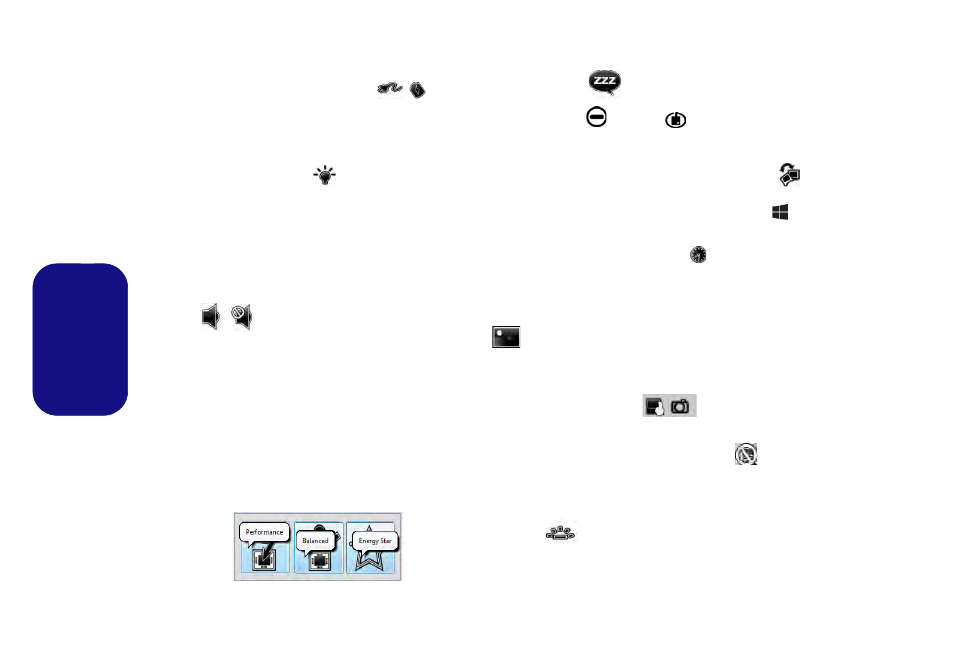
90
Français
Power Status (État d'alimentation)
L'icône État d'alimentation indique si vous êtes actuelle-
ment alimenté par la batterie, ou par l'adaptateur AC/DC
branché à une prise de courant. La barre d’état d’alimenta-
tion indiquera l'état de charge actuel de la batterie.
Brightness (Luminosité)
L'icône Luminosité indiquera le niveau de luminosité actuel
de l'écran. Vous pouvez utiliser le curseur pour ajuster la lu-
minosité de l'écran ou les combinaisons de touches Fn + F8/
F9, ou utiliser la combinaison de touches Fn + F2 pour
éteindre le rétroéclairage LED (appuyez sur une touche pour
le rallumer). Notez que la luminosité de l'écran est également
affectée par le Mode d'alimentation choisi.
Volume
L'icône Volume indiquera le niveau du volume actuel. Vous
pouvez utiliser le curseur pour régler le volume ou les com-
binaisons de touches Fn + F5/F6, ou utiliser les combinai-
sons de touches Fn + F3 pour couper le volume.
Power Conservation (Économie d'énergie)
Ce système prend en charge les fonctionnalités de gestion
d’alimentation Energy Star qui placent les ordinateurs (CPU,
disque dur, etc.) dans des modes veille à faible consommation
d'énergie après une période d'inactivité donnée. Cliquez sur le
bouton Performance (Performances), Balanced (Equilibré)
ou Energy Star.
Sleep (Veille)
Cliquez sur le bouton Veille pour faire apparaître les boutons
Veille Prolongée
ou Veille
, et cliquez sur l’un des
boutons pour que l'ordinateur entre dans le mode d’économie
d'énergie approprié.
Display Switch (Permutation d’affichage)
Cliquez sur le bouton Permutation d’affichage pour accé-
der au menu (ou utilisez la combinaison de touches
+ P)
et sélectionnez le mode d'affichage joint approprié.
Time Zone (Fuseau horaire)
Cliquer sur le bouton Fuseau horaire permet d’accéder au
panneau de configuration de Date et heure de Windows.
Desktop Background (Fond d'écran du bureau)
Cliquer sur le bouton Fond d'écran du bureau vous permet-
tra de changer l'image du fond d'écran du bureau.
Touchpad/caméra PC
Cliquez sur l’un de ces boutons pour activer l’état d’alimen-
tation du Touchpad ou du module. Une icône barrée apparaît
au-dessus du coin supérieur gauche de l'icône
quand elle
est désactivée. Notez que l'état de l'alimentation d'un mo-
dule, et l'alimentation du Touchpad, est également affecté par
le mode d'alimentation choisi.
K/B LED
Cliquez pour accéder au contrôle de paramétrage du clavier
pour configurer la LED du clavier.
